- UC-win/Road的场景创建
- 从UC-win/Road输出试行的静止图像,确定POV-Ray的设定和特殊效果
- 进行动画内容的调整,根据需要写入脚本
- 在POV-Ray中,输入的动画帧和AVI、AVI帧图像,可大致确认完成后的AVI 在某些情况下3),4)可重复
- 将POV-Ray输出数据转送至神户研究所,在超级计算机上进行渲染
- 渲染后重新配置AVI文件,根据需要进行编辑
- 使用DVD光盘等,实行最终交付
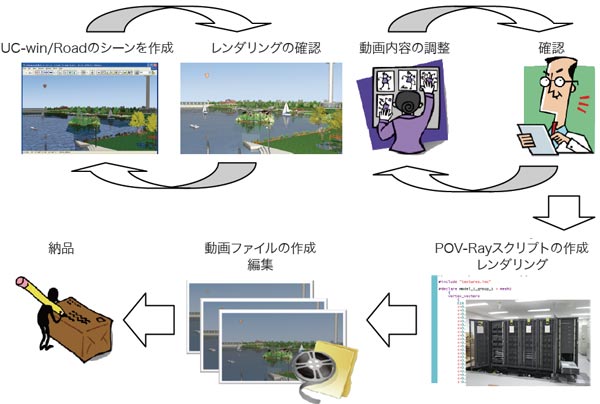 |
| ■图1 CG动画服务的动画创建流程 |
| New Products | ||||
|
||||
| 创建高清晰度的VR动画 |
| 超级计算机云技术(TM)「CG动画服务」是使用UC-win/Road,利用光线追踪法创建动画的服务。其中光线追踪引擎使用POV-Ray。 光线追踪最大的优点是、能够正确的计算光和材料的外观,但可能需要几个小时到几天的时间来生成一个图像。为了生成高清晰度的静止图像,在POV-Ray的数据文件上将UC-win/Road的VR空间信息输出的功能已很早被利用,但由于渲染的时间过长,会产生创建的CG动画不能够使用的后果。 该服务在“FORUM8・超级计算机云技术神户研究室”中使用的超级计算机,可使渲染的时间大幅度缩短。 在创建动画时,使用UC-win/Road创建内容,在渲染时必要的POV-Ray数据文件可作为每个视频帧进行输出。从而也可以渲染UC-win/Road中实时仿真的VR空间。 此外,在发挥UC-win/Road 已装备空间的创建功能时,比起实时数据,高分辨率的3D空间和CG动画的创建也成为可能。 |
| 动画创建服务流程 |
在FORUM8,提供根据光线跟踪形成的动画创建服务,已经作为创建数据的一部分开始了(图1)。
|
| 关于POV-Ray |
| POV-Ray(Persistence of Vision Raytracer)是一种可产生逼真静态图像和免费3D图形的软件。 存在Windows、Unix、MacOS等各种平台用的引擎。创建一个图像时,需要在给定脚本形式的文本文件中创建多数的信息,使用POV-Ray进行渲染。 POV-Ray的脚本形式,从POV-Ray的官方HP可取得信息和样本。其主要内容如下。 1.物体形状 2.表面特性 3.大气效应 4.光源 5.摄像头位置 物体形状 POV-Ray是物体表面的材质(纹理),材质的信息作为脚本大量的存在。例如,木材、岩石、金属等(图2)。以上直接使用默认信息就可以感受到真实效果,并且在编写脚本时也可自由的定义材质。 其中材质可更改清晰度,也可在位图文件中进行更改。
大气效应 POV-Ray可追加大气效应(雾的影响)。在整个场景中,也可设定街道照明灯和周围的晕影等。 光源 POV-Ray可支持点光源、面光源、聚光灯(图3)。如果没有光源时变为黑暗状态。
影追踪 光线追踪法: 计算从摄像头位置开始的光的反射和折射,以决定图像像素的最终颜色的技术为标准。在渲染整个场景时,最重要的是光学跟踪,在POV-Ray中,一般的光学跟踪的方法都可支持光线追踪法(图4左)。 无线电城法: 仅利用光线追踪法就可以感受到真实的效果了,但我们只是考虑了被光照射面的光的计算了,而没有考虑到在光源内测被反射到其它物体上的照射情况。给人一种比较生硬的感觉。 为了淡化这种生硬的感觉我们采用了无线电城法。无线电城法可使光的照射面好像光源一样,放射出间接光中的柔和光的一种表现。在POV-Ray中也同样支持无线电城法(图4右)。
水的反射、波纹 湖泊等可设置水面的反射和风等引起的波纹。 |
| 与UC-win/Road的对应 |
| 今后的发展 |
| 目前可应用于Ver5.02.00的POV-Ray输出。计划在今后,未应用的对象(FBX对象、3DText对象...)实现应用。另外,完善UC-win/Road的设置可直接在POV-Ray上反映出来的计划。 |
(Up&Coming '11 秋季发行出版) |
 |